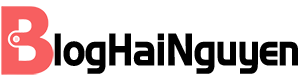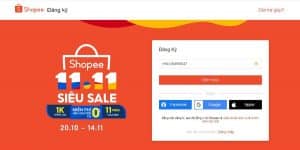No products in the cart.
Thủ thuật, Công nghệ, Đề cử
Hướng Dẫn Cách Đăng Nhập Chat Zalo Me PC Mới Nhất Từ A-Z
Khi bạn sử dụng zalo trên điện thoại quá nhiều và muốn chuyển sang dùng chat zalo me PC nhưng lại không biết cách đăng nhập. Bạn yên tâm, vì Bloghainguyen.com sẽ hướng dẫn bạn cách đăng nhập ngay trong bài viết hôm nay. Thực chất, việc đăng nhập hay sử dụng zalo trên PC khá đơn giản. Tuy nhiên, nếu xảy ra những vấn đề về lỗi thì bạn khó có thể đăng nhập được.
- Top 12 font chữ đẹp cho web phổ biến hiện nay
- Top 8 Template blogspot SEO tốt nhất 2021
- 20 Theme wordpress free đẹp có responsive tốt nhất 2021 hiện nay
- Tổng hợp các font chữ viết tay việt hóa 2021 kèm link Tải
- Cách làm bài giảng E Learning mầm non trên PowerPoint Đơn Giản Từ A-Z
Ưu và nhược điểm của zalo trên web
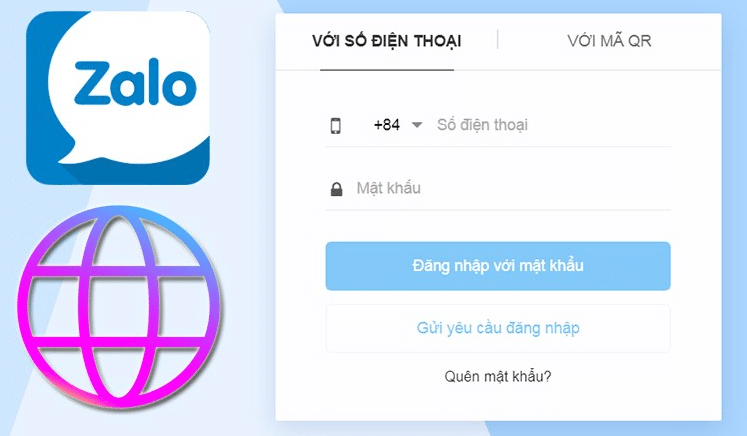
Ưu điểm:
- Bạn có thể truyền file qua lại giữa điện thoại và máy tính.
- Giúp bạn kiểm tra cuộc gọi và tin nhắn nhanh chóng hơn khi đang làm việc.
- Sử dụng được nhiều tính năng hơn mà chỉ có zalo máy tính mới cho phép dùng.
- Không phải tốn dung lượng máy, vì bạn không cần tải zalo vẫn có thể sử dụng zalo web.
Nhược điểm:
- Nếu không đăng nhập thường xuyên, những tin nhắn cũ sẽ không được tìm thấy vì không thể đồng bộ hóa dữ liệu.
- Bạn không thể mở trực tiếp trên máy mà phải thông qua trình duyệt.
Cách đăng nhập chat zalo me PC
Cách 1: Đăng nhập zalo trên web bằng số điện thoại và mật khẩu

Bước 1: Bạn đăng nhập và xác minh tài khoản bằng cách gõ https://chat.zalo.me trên trình duyệt hoặc nhấn vào link đăng nhập zalo tại đây!
Bước 2: Điền số điện thoại (Bỏ số 0 ở đầu dãy số), tiếp tục nhấn mật khẩu zalo và nhấn Enter hoặc nhấp chuột vào dòng chữ “Đăng nhập với mật khẩu”.
Cách 2: Đăng nhập chat zalo me PC bằng mã QR
Bước 1: Mở zalo PC web lên, chọn đăng nhập bằng cách quét mã QR.

Bước 2: Bạn mở ứng dụng zalo trên điện thoại di động, chọn vào biểu tượng QR trên phía thanh tìm kiếm.

Bước 3: Đưa điện thoại lại gần mã QR trên PC và để máy tự động quét mã.
Lưu ý, mã QR chỉ có công dụng trong 1 phút, nếu bạn sử dụng mã sau 1 phút sẽ không còn hiệu lực. Lúc này, hãy quét bằng mã QR mới nhé!
Cách 3: Đăng nhập chat. zalo. me. pc bằng tin nhắn yêu cầu
Bước 1: Vào phần đăng nhập zalo bằng web trên PC. Sau đó, nhập số điện thoại bạn đã đăng ký zalo trước đó.
Bước 2: Chọn chế độ đăng nhập bằng cách gửi yêu cầu.
Bước 3: Mở ứng dụng zalo trên điện thoại di động, nhấn vào mục thông báo yêu cầu đăng nhập có trên zalo.

Bước 4: Nhấn xác nhận đăng nhập.
Bước 5: Khi bạn đăng nhập thành công, zalo sẽ gửi đến bạn tính năng bật thông báo nằm ở góc phải màn hình. Nếu bạn có nhu cầu thông báo tin nhắn từ zalo mỗi khi mở máy, bạn có thể chọn chế độ này.
Bạn có nhìn thấy thanh công cụ bên trái màn hình không? Nó cung cấp cho bạn các tùy chọn như sau:

- Tin nhắn bao gồm danh sách ô chat của bạn.
- Danh sách bạn bè bao gồm những nhóm chat, những bạn bè đã kết bạn thông qua.zalo và lời mời kết bạn.
- Zalo-To-Do là tính năng cực kỳ hữu dụng với những ai dùng zalo để phân chia công việc.
- Đánh dấu bao gồm những tin nhắn quan trọng được bạn đánh dấu.
- Truyền file sẽ giúp truyền dữ liệu giữa các thiết bị.
- Cài đặt là những tính năng bạn có thể sửa chữa, thiết lập lại.

Cách tắt tính năng tự mở ứng dụng của Zalo
Để khắc phục tình trạng này, bạn không nên vội vào web zalo mà cần nhấn vào dấu 3 chấm đứng trên trình duyệt (nếu là trình duyệt Chrome). Sau đó bạn nhấn vào mục “Trang web cho máy tính”, như vậy bạn có thể thoải mái vào web zalo mà không ngại vấn về việc mở ứng dụng một cách tự động nữa.
Hướng dẫn lấy lại mật khẩu zalo khi mất số điện thoại
Nếu gặp trường hợp sim bạn đăng ký zalo bị hư, mất, bạn có thể làm lại thẻ sim rồi đổi mật khẩu cho an toàn. Trường hợp bị nhà mạng thu hồi sim, bạn nên đổi số điện thoại đăng ký tài khoản zalo đó.
Cách đồng bộ hóa dữ liệu giữa chat zalo me PC và điện thoại
Như đã đề cập phía trên, tình trạng này rất thường gặp và gây khó khăn cho người dùng trong quá trình làm việc trên cả hai thiết bị. Bạn hoàn toàn có thể khắc phục điều này dựa trên các bước sau:
Vào ứng dụng zalo trên thiết bị di động của bạn, nhấn vào “Thêm”, nhấn “Cài đặt”. Lúc này, bạn tìm kiếm mục “Sao lưu & đồng bộ tin nhắn” để bật lên.
Kết luận
Phía trên là toàn bộ thông tin giúp bạn có thể đăng nhập vào chat zalo me PC một cách dễ dàng. Bên cạnh đó, còn có những mẹo giúp bạn khắc phục các lỗi thường gặp khi đăng nhập zalo. Hy vọng bạn sẽ đăng nhập một cách dễ dàng!